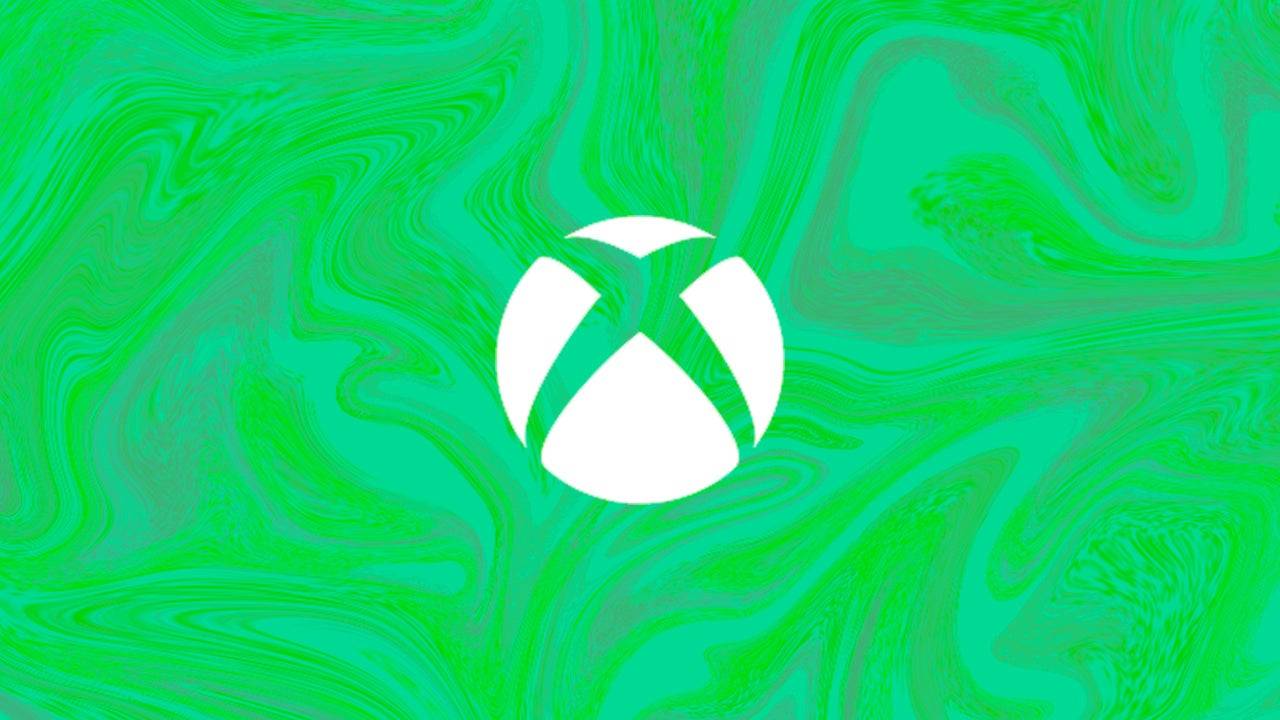Enlaces rápidos
El SEGA Master System, una icónica consola de 8 bits y un competidor formidable para el NES, ofreció a los jugadores una variedad de títulos fantásticos. Desde puertos excepcionales como Golden Axe, Double Dragon y Streets of Rage hasta versiones únicas de juegos populares como Mortal Kombat y Asterix & Obelix, el sistema maestro extendió sus capacidades para rivalizar con los títulos Megadrive/Genesis de 16 bits de su era.
Para los entusiastas de los juegos retro, jugar juegos del sistema Master Sega en hardware moderno puede ser un desafío. Sin embargo, la cubierta de vapor, combinada con el poderoso software de emudeck, hace que esta experiencia sea perfecta y agradable. Aquí hay una guía completa sobre cómo instalar emuladores para los juegos de SEGA Master System en el mazo de Steam.
Actualizado el 15 de enero de 2024 por Michael Llewellyn: El rendimiento robusto del Deck de Steam hace que jugar juegos SEGA Master System sea muy fácil, pero garantizar un rendimiento óptimo para clásicos de 8 bits requiere herramientas específicas. Decky Loader y el complemento de herramientas eléctricas, recomendado por los desarrolladores de Emudeck, mejoran la experiencia de juego retro. Esta guía se ha actualizado para incluir pasos de instalación detallados y consejos de solución de problemas después de las actualizaciones de la plataforma.
Antes de instalar Emudeck
 Antes de embarcarse en la instalación de Emudeck en su mazo de vapor para los juegos de SEGA Master System, asegúrese de tener las herramientas y configuraciones necesarias para una configuración suave:
Antes de embarcarse en la instalación de Emudeck en su mazo de vapor para los juegos de SEGA Master System, asegúrese de tener las herramientas y configuraciones necesarias para una configuración suave:
- Cargue su plataforma de vapor por completo o manténgalo enchufado en una fuente de alimentación.
- Use una tarjeta Micro SD de alta velocidad, formateada en la cubierta de vapor, para almacenar juegos y emuladores.
- Alternativamente, se puede usar un HDD externo, aunque esto reduce la portabilidad de la plataforma de vapor.
- Un teclado y un mouse pueden optimizar el proceso de instalación, imitando la configuración de una computadora doméstica. Si no está disponible, acceda al teclado incorporado presionando los botones de Steam y X simultáneamente y use las pistas como un mouse.
Activar el modo de desarrollador
Para garantizar que sus emuladores funcionen sin problemas en la cubierta de vapor, debe activar el modo de desarrollador:
- Abra el panel de acceso izquierdo presionando el botón Steam.
- Navegue al menú del sistema, luego a la configuración del sistema.
- Habilitar el modo de desarrollador.
 - Encuentre el menú de desarrollador en la parte inferior del panel de acceso.
- Encuentre el menú de desarrollador en la parte inferior del panel de acceso.
- Dentro del menú del desarrollador, bajo varios, active la depuración remota de CEF.
- Presione el botón Steam, luego seleccione Power y reinicie la cubierta de Steam.
Tenga en cuenta que la depuración remota de CEF puede deshabilitarse después de las actualizaciones, lo que puede afectar complementos y emuladores. Siempre verifique el menú del desarrollador después de la actualización para asegurarse de que permanezca activo.
Instalación de Emudeck en modo de escritorio
 - Acceda al menú lateral presionando el botón de Steam debajo del trackpad izquierdo, luego seleccione Power y cambie al modo de escritorio.
- Acceda al menú lateral presionando el botón de Steam debajo del trackpad izquierdo, luego seleccione Power y cambie al modo de escritorio.
- Use un navegador como Chrome o Firefox para descargar Emudeck.
- Elija su versión de Steamos y descargue Emudeck. Una vez descargado, haga doble clic en el instalador y seleccione Instalar recomendado para iniciar el proceso.
- Opta por la instalación personalizada.
- Después de la instalación, abra el menú y seleccione la tarjeta SD etiquetada como primaria para cambiarla de nombre, lo que facilita la ubicación en el administrador de archivos Dolphin en dispositivos extraíbles.
- Puede instalar todos los emuladores o centrarse únicamente en el sistema maestro SEGA seleccionando retroarch.
Retroarch admite múltiples emuladores para sistemas de juegos clásicos dentro de una aplicación, accesible a través de la pestaña 'Emuladores' en la biblioteca de Steam.
- Asegúrese de que Steam ROM Manager se seleccione junto con Retroarch para mostrar juegos en la biblioteca principal de Steam.
- Habilite la función 'Configurar CRT Shader para los juegos 3D clásicos' para ese aspecto nostálgico de TV.
- Finalice la instalación haciendo clic en Finalizar.
Transferencia de ROM del sistema maestro
Una vez que se instalan retroarch y emudeck, puede transferir sus ROM SEGA Master System:
- Inicie el administrador de archivos Dolphin.
 - En el panel izquierdo, navegue a dispositivos extraíbles y abra la tarjeta SD etiquetada primaria.
- En el panel izquierdo, navegue a dispositivos extraíbles y abra la tarjeta SD etiquetada primaria.
- Localice la carpeta de emulación, luego roms.
- Encuentre la carpeta 'Mastersystem' y transfiera o copie sus archivos SEGA Master System. Estos archivos ROM generalmente tienen la extensión '.sms', como 'Pro Wrestling.sms'. Ignorar el archivo 'medios'.
Agregar juegos del sistema maestro a la biblioteca de Steam
 Si bien puede ejecutar juegos SEGA Master System desde Retroarch en modo de escritorio, agregarlos a su biblioteca Steam mejora la experiencia de juego en modo de juego:
Si bien puede ejecutar juegos SEGA Master System desde Retroarch en modo de escritorio, agregarlos a su biblioteca Steam mejora la experiencia de juego en modo de juego:
- Abra Emudeck en modo de escritorio.
- Acceda al Steam ROM Manager.
- ¡Haga clic en Siguiente en el Bienvenido a SRM! página.
- Deshabilitar los analizadores.
- Seleccione SEGA Master System en la pantalla PARSERS.
- Elija Agregar juegos, luego analice.
- Confirme que los juegos y las artes de la portada se muestren y haga clic en Guardar para Steam.
Arreglar o cargar obras de arte faltantes
 Dada la edad del sistema maestro SEGA, puede encontrar obras de arte faltantes o incorrectas. Aquí le mostramos cómo solucionarlo o reemplazarlo:
Dada la edad del sistema maestro SEGA, puede encontrar obras de arte faltantes o incorrectas. Aquí le mostramos cómo solucionarlo o reemplazarlo:
- Haga clic en Arreglar en el marco de la cubierta.
- El gerente de ROM de Steam generalmente llena automáticamente la portada. Si falta, ingrese el título del juego en el campo Búsqueda del juego.
- Explore las cubiertas disponibles, seleccione la mejor coincidencia y haga clic en Guardar y cerrar.
Subir obras de arte faltantes
Si el Administrador de ROM de Steam no puede encontrar la obra de arte correcta, puede cargarla manualmente:
- Use un navegador para encontrar la obra de arte correcta y guárdela en la carpeta de imágenes de la plataforma de vapor.
- Haga clic en cargar en el marco de la portada.
- Seleccione la nueva obra de arte en la carpeta de imágenes, luego guarde y cierre.
- Si la imagen no se muestra, use las flechas izquierda y derecha para localizarla.
- Haga clic en Guardar a Steam.
- Una vez que se procesan los archivos por lotes, vuelva al modo de juego de la plataforma de Steam.
Jugar juegos de sistema maestro en la plataforma de Steam
 Una vez que el gerente de ROM de Steam ha subido las portadas y las obras de arte de los juegos a la Biblioteca de Steam, puede disfrutar de sus juegos emulados al igual que los oficiales:
Una vez que el gerente de ROM de Steam ha subido las portadas y las obras de arte de los juegos a la Biblioteca de Steam, puede disfrutar de sus juegos emulados al igual que los oficiales:
- En el modo de juego, presione el botón Steam debajo de la pista de pista izquierda.
- Seleccione la biblioteca del menú lateral.
- Presione el botón R1 para navegar hasta las pestañas de colecciones.
- Haga clic en la ventana SEGA Master System.
- Elige tu juego Sega y comienza a jugar.
Mejorar el rendimiento
Para mejorar el rendimiento de los juegos clásicos en el mazo de Steam:
- Inicie su juego SEGA Master System y presione el botón QAM debajo del Traypad correcto.
- Abra el menú de rendimiento.
- Habilitar 'Use el perfil del juego'.
- Establezca el límite de cuadro en 60 fps.
- Active el sombreado de media velocidad.
Instale un cargador de hojalete para la cubierta de vapor
 Los desarrolladores de Emudeck sugieren instalar Decky Loader y el complemento de herramientas eléctricas para un rendimiento óptimo con juegos emulados. Aquí le mostramos cómo configurarlos:
Los desarrolladores de Emudeck sugieren instalar Decky Loader y el complemento de herramientas eléctricas para un rendimiento óptimo con juegos emulados. Aquí le mostramos cómo configurarlos:
- Use un teclado y un mouse para una navegación más fácil, o use los pistas y el teclado en pantalla presionando Steam y X.
- En el modo de juego, presione el botón Steam, luego encienda y cambie al modo de escritorio.
- Abra un navegador web (disponible en la tienda Discovery).
- Navegue a la página del cargador de hojalete GitHub y haga clic en el icono de descarga.
- Después de descargar, haga doble clic en el lanzador y seleccione la instalación recomendada.
- Reinicie la cubierta de vapor en modo de juego después de la instalación.
Instalar herramientas eléctricas
 Con el cargador de hojalete instalado, agregue el complemento de herramientas eléctricas:
Con el cargador de hojalete instalado, agregue el complemento de herramientas eléctricas:
- En el modo de juego, presione el botón QAM debajo del trackpad derecho.
- En el QAM, seleccione el nuevo icono del complemento en la parte inferior.
- Elija el icono de la tienda en la parte superior del menú del cargador de hojalete.
- Localice e instale el complemento de herramientas eléctricas en la tienda Decky.
Configuración de herramientas eléctricas para juegos emulados
Para configurar herramientas eléctricas para juegos emulados:
- Inicie un juego de sistema maestro desde su menú de colecciones a través del botón y la biblioteca Steam.
- Presione el botón QAM, luego seleccione Decky Loader y el menú de herramientas eléctricas.
- Desactivar SMTS.
- Establezca el número de hilos en 4.
- Abra el menú de rendimiento en el botón QAM y seleccione el icono de la batería.
- Habilitar una vista avanzada.
- Encienda el control manual del reloj GPU.
- Establezca la frecuencia de reloj GPU en 1200.
- Guarde estas configuraciones por juego seleccionando la opción PERFIL PER Game.
Fijar cargador de hojalete después de una actualización de la plataforma de vapor
 Las principales actualizaciones de la cubierta de vapor pueden alterar la configuración del menú, eliminando potencialmente aplicaciones de terceros como el cargador de hojalete de su menú de acceso rápido. Para restaurar la funcionalidad:
Las principales actualizaciones de la cubierta de vapor pueden alterar la configuración del menú, eliminando potencialmente aplicaciones de terceros como el cargador de hojalete de su menú de acceso rápido. Para restaurar la funcionalidad:
- En el modo de juego, presione el botón Steam, seleccione Power y cambie al modo de escritorio.
- Abra un navegador al reiniciar en el modo de escritorio.
- Visite la página GitHub de Decky Carger y haga clic en el icono de descarga.
- Esta vez, seleccione Ejecutar durante la instalación.
- Ingrese su pseudo contraseña cuando se le solicite. Si no ha establecido uno, siga las instrucciones para crear una contraseña memorable y mantenerla segura.
- Después de la instalación, apague y reinicie la cubierta de vapor en modo de juego.
- El botón QAM ahora debe mostrar la aplicación de cargador Decky junto con su configuración y complementos.
 Tasa de que no se ha guardado su comentario
Tasa de que no se ha guardado su comentario

 Antes de embarcarse en la instalación de Emudeck en su mazo de vapor para los juegos de SEGA Master System, asegúrese de tener las herramientas y configuraciones necesarias para una configuración suave:
Antes de embarcarse en la instalación de Emudeck en su mazo de vapor para los juegos de SEGA Master System, asegúrese de tener las herramientas y configuraciones necesarias para una configuración suave: - Encuentre el menú de desarrollador en la parte inferior del panel de acceso.
- Encuentre el menú de desarrollador en la parte inferior del panel de acceso. - Acceda al menú lateral presionando el botón de Steam debajo del trackpad izquierdo, luego seleccione Power y cambie al modo de escritorio.
- Acceda al menú lateral presionando el botón de Steam debajo del trackpad izquierdo, luego seleccione Power y cambie al modo de escritorio. - En el panel izquierdo, navegue a dispositivos extraíbles y abra la tarjeta SD etiquetada primaria.
- En el panel izquierdo, navegue a dispositivos extraíbles y abra la tarjeta SD etiquetada primaria. Si bien puede ejecutar juegos SEGA Master System desde Retroarch en modo de escritorio, agregarlos a su biblioteca Steam mejora la experiencia de juego en modo de juego:
Si bien puede ejecutar juegos SEGA Master System desde Retroarch en modo de escritorio, agregarlos a su biblioteca Steam mejora la experiencia de juego en modo de juego: Dada la edad del sistema maestro SEGA, puede encontrar obras de arte faltantes o incorrectas. Aquí le mostramos cómo solucionarlo o reemplazarlo:
Dada la edad del sistema maestro SEGA, puede encontrar obras de arte faltantes o incorrectas. Aquí le mostramos cómo solucionarlo o reemplazarlo: Una vez que el gerente de ROM de Steam ha subido las portadas y las obras de arte de los juegos a la Biblioteca de Steam, puede disfrutar de sus juegos emulados al igual que los oficiales:
Una vez que el gerente de ROM de Steam ha subido las portadas y las obras de arte de los juegos a la Biblioteca de Steam, puede disfrutar de sus juegos emulados al igual que los oficiales: Los desarrolladores de Emudeck sugieren instalar Decky Loader y el complemento de herramientas eléctricas para un rendimiento óptimo con juegos emulados. Aquí le mostramos cómo configurarlos:
Los desarrolladores de Emudeck sugieren instalar Decky Loader y el complemento de herramientas eléctricas para un rendimiento óptimo con juegos emulados. Aquí le mostramos cómo configurarlos: Con el cargador de hojalete instalado, agregue el complemento de herramientas eléctricas:
Con el cargador de hojalete instalado, agregue el complemento de herramientas eléctricas: Las principales actualizaciones de la cubierta de vapor pueden alterar la configuración del menú, eliminando potencialmente aplicaciones de terceros como el cargador de hojalete de su menú de acceso rápido. Para restaurar la funcionalidad:
Las principales actualizaciones de la cubierta de vapor pueden alterar la configuración del menú, eliminando potencialmente aplicaciones de terceros como el cargador de hojalete de su menú de acceso rápido. Para restaurar la funcionalidad: Tasa de que no se ha guardado su comentario
Tasa de que no se ha guardado su comentario Últimos artículos
Últimos artículos